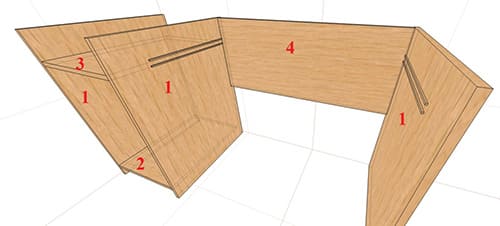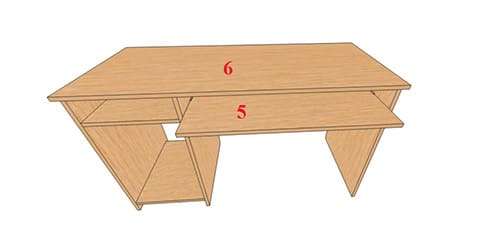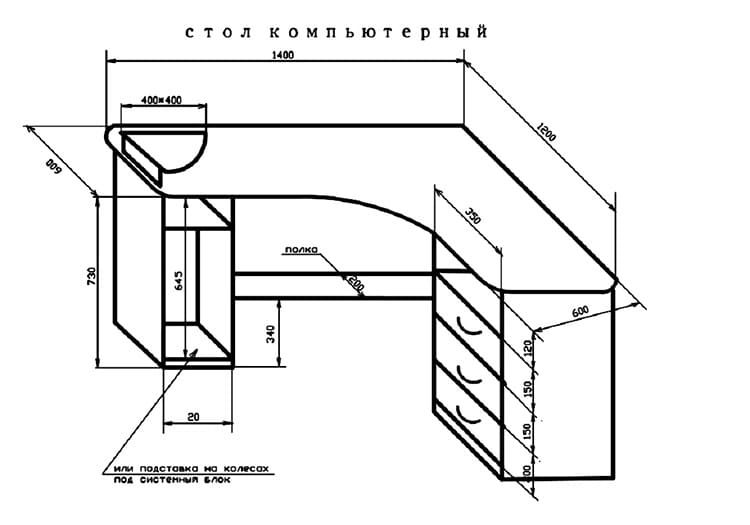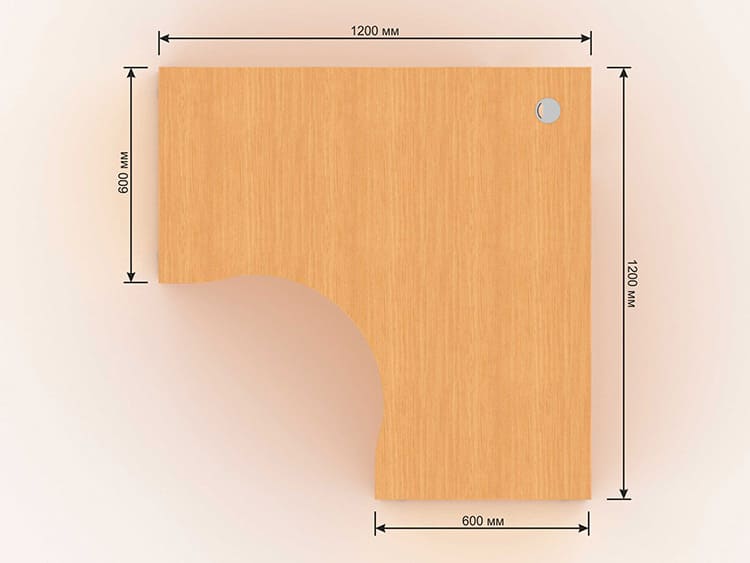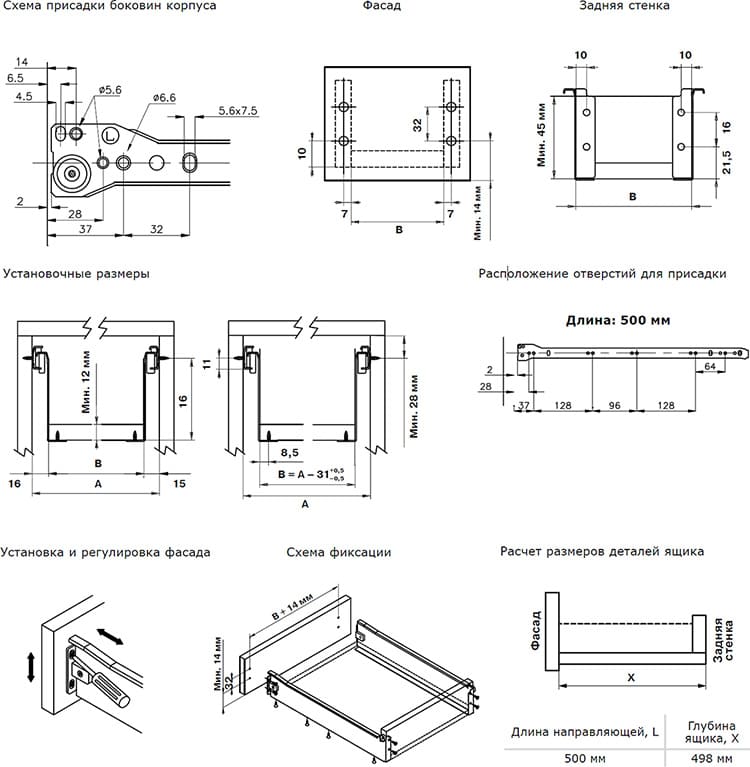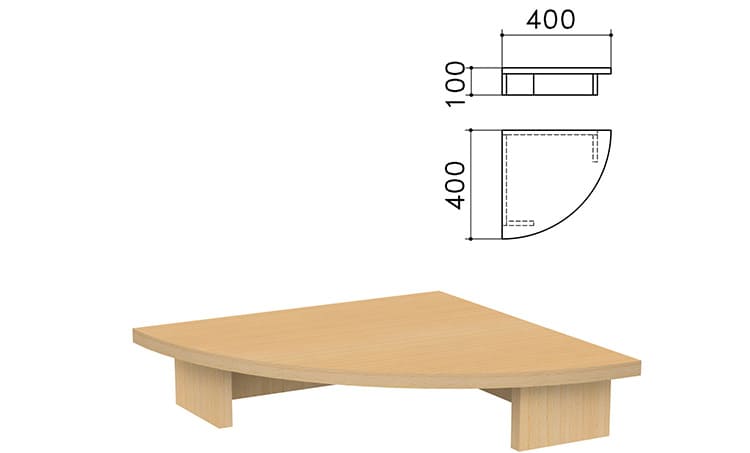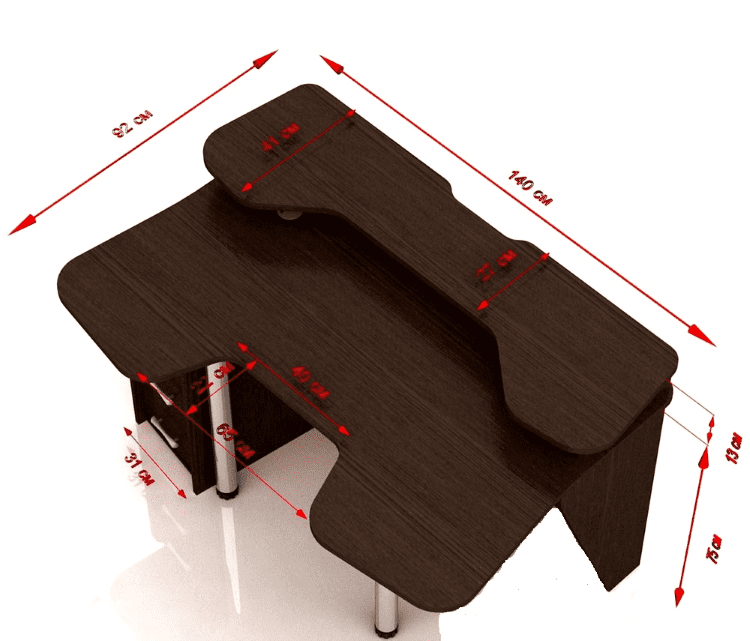- 10-мониторный рабочий стол своими руками
- 1. Подготавливаем стол
- 2. Сборка конструкции
- 3. Железо
- 4. Операционная система
- 5. Заключение
- Компьютерный стол своими руками: инструкция для «чайников»
- Конструктивные особенности компьютерных столов
- Виды компьютерных столов
- Материалы для изготовления стола
- Необходимый инструмент, крепёж и фурнитура для изготовления компьютерного стола
- Простой компьютерный стол: делаем своими руками
- Чертёж конструкции
- Подготовка деталей
- Инструкция по сборке компьютерного стола пошагово
- Как собрать угловой компьютерный стол своими руками: чертежи и схемы
- Чертежи компьютерного стола с размерами и распил деталей
- Как собрать компьютерный угловой стол: пошаговая инструкция
- Как своими руками сделать компьютерный стол для игр
- Чертежи и схема сборки компьютерного стола
- Сборка стола для игрового компьютера своими столами
10-мониторный рабочий стол своими руками
Долгое время придумывал для себя удобное, многомониторное рабочее место. По жизни приходится решать задачи, связанные с программированием, тестированием, виртуальными машинами и обработкой редко изменяемой динамической информации. Продолжительное время использовал связку из трех мониторов, которая очень понравилась сыну:
Но этого было катастрофически мало – приходилось постоянно переключаться между окнами. В итоге, после выделения отдельной квартиры под лабораторию, решил собрать 10-ти мониторный рабочий стол, где все мониторы подключены к одному системному блоку и организуют одно единое рабочее пространство.
Закупил в разных местах:
1) Обычный просторный офисный стол;
2) Корпус для системного блока (нужен большой и тихий, под большое количество жестких);
3) Современные комплектующие: материнская плата под 2011 сокет, с поддержкой 64 гб оперативной памяти (4-х канальный режим) и с возможностью подключения до 12 жестких дисков, видеокарты, с возможностью подключения до 4-х мониторов к каждой (всего без райзеров в один системный блок помещаются три современные видеокарты). Видеокарты должны быть с пассивным охлаждением, бесшумный блок питания, современный процессор и т.д.
4) Мониторы (всего 10 штук): по центру — 2 монитора размером 27 дюймов, нижний (основное рабочее пространство) с большим разрешением и верхний, который будет выполнять роль панели управления, вывода каталогов, вспомогательное рабочее окружение в графических и видео редакторах;
5) ИБП (2 штуки) – один для системного блока и второй под мониторы;
6) Брус деревянный, для создания каркаса стола, мебельный щит для крыши, освещение, крепежи, провода и прочее.
1. Подготавливаем стол
Сперва была идея закрепить боковые мониторы на кронштейны под два монитора, которые крепятся на край стола. Неудобство выявилось в виде трудности ориентирования мониторов в пространстве и наблюдалась отзывчивость системы на любые шевеления:
Поэтому пришлось отказаться от данной идеи и сделать кронштейн под каждый монитор отдельно. Для крепления каждого кронштейна используются брусья, которые в собранном виде образуют каркас над столом. Использование дерева позволило соорудить каркас за очень короткое время. Крепления к столу осуществляются болтовыми соединениями, что обеспечит возможность разборки при следующем переезде:
В качестве основных кронштейнов решил использовать кронштейны фирмы Kromax, модель Techno-1. Считаю их отличными универсальными кронштейнами, причем за очень доступную стоимость:

После разметки отверстий для кронштейнов и финальной примерки, дерево обработал морилкой, что позволило защитить и создать подходящий под стол оттенок:
Крышку выпилил из мебельного щита. В последующем к крышке прикрепил лампу.
2. Сборка конструкции
После окончания всех подготовительных мероприятий приступаем к навешиванию мониторов на свои места:

Для аккуратного расположения кабелей прикручиваем кабель канал ко внутренней задней части крышки стола. Отлично подходят строительные крючки – в них отлично помещаются кабели, а для надежной фиксации затягиваем пластиковыми стяжками.
3. Железо
Для комфортной и плодотворной работы необходимо мощное железо. Изначальная задумка была про 12 мониторов, две панели по 42 дюйма собирался повесить на боковые стены, но по деньгам и так уже вышел за 150 т.р., поэтому с последними повременим до осени.
В связи с тем, что система будет находится в одном системном блоке, то использование стандартных видеокарт, у которых выход на три монитора для меня был недопустим. «Колхозить» с райзерами не хотелось, да и двухрядный системный блок напоминал мои крипто фермы из далекого 2011 года:
Были модели видеокарт от ATI с возможностью подключения до 6 мониторов одновременно, но требовались специальные адаптеры, чтобы подключить такое количество вспомогательных мониторов, оснащенных разъемами DVI и VGA.
Ситуацию спасли видеокарты Nvidia Gt640, у которых имеются сразу 4 порта для подключения мониторов. Схема следующая: «мощные» 27” мониторы подключаются по HDMI, остальные посредством DVI и VGA. Таким образом появляется возможность подключить до 12 мониторов к одному системному блоку без переделок! В добавок ко всему — они с пассивным охлаждением!
Поэтому пришлось взять просторный корпус Corsair Obsidian Black 900. Этот, без преувеличения монстр, с легкостью вмещает не только видеокарты, но и 9 жестких дисков + остается 3 свободных слота в отсеках 5,25”, в которые можно установить салазки с жесткими дисками. Итого в корпусе может поместиться 12 жестких дисков. Также, огромным плюсом является возможность установки двух блоков питания и готовые места для посадки радиатора СВО (все есть в наличии, осенью буду устанавливать).
Соответственно корпусу нужна производительная материнская плата с возможностью подключения 12 жестких дисков. Почему 12? Приходится держать постоянно запущенными несколько виртуальных машин (от 4-х до 10-ти), и лучше, когда на каждую свой выделенный ssd диск, на остальные два — систему и скоростное файловое хранилище для видеообработки. Рейд массив для хранения файлов и резервных копий виртуальных машин находится на отдельном сервере. И так, материнская плата ASUS X79-Deluxe под 2011 сокет.
Дабы не быть нудным, ускоряюсь: блок питания Corsair TX850M, особенность которого заключается в том, что пока нагрузка небольшая – вентилятор охлаждения не задействован, что обеспечивает полную тишину. Далее, ssd Samsung 256 Gb под систему, BlueRay привод и 4 пары оперативной памяти, общим объемом 64 гб — раздолье для виртуальных машин.
Теперь переходим к вопросу бесперебойного питания: отделяем мух от котлет и подключаем мониторы к одному ИБП, а системный блок к другому. Такое разделение позволит уменьшить нагрузку и увеличить срок автономной работы.
Также, удобная мышка – Logitech G600, на которую удобно записывать макросы наиболее частых последовательностей действий и беспроводная клавиатура Logitech Wireless Keyboard K350.
4. Операционная система
Сперва хотелось поставить Linux систему, но ряд задач не позволяли использовать даже виртуальные машины, поэтому весы склонились в сторону Windows. При сравнении Windows 7 и Windows 8.1 выявились несколько мелочей, которые облегчают работу. Так, например, в восьмерке улучшена система работы с мультимониторной системой, а именно – каждый рабочий стол теперь оснащен своей индивидуальной надстройкой и имеет общую панель. В семерке приходилось передвигать мышкой в окно основного монитора и там производить выбор.
Но выявился недостаток, с которым сильно еще не разбирался: в обоих системах напрочь теряется последовательность окон, если воспользоваться “Alt”+”Tab”! Благо количество рабочих экранов позволяет разместить большинство открытых рабочих окон на собственном мониторе, но по началу ловил себя за автоматическим переключением окон.
5. Заключение
По началу были переживания о чрезмерной нагрузке на зрение, а также неудобстве в окружении таким количестве мониторов. После запуска прошло две недели и теперь могу сформулировать свои ощущения: чрезвычайно удобно, но наблюдается ограничение человеческого восприятия (хотя, возможно, еще не полностью адаптировался). Суть в следующем: при разноске такого количества окон, при мысленном переключении между задачами, на некоторое время задумываешься о том, где в последнее время ты оставил необходимое окно. По началу приходилось по несколько раз нажимать на иконки запущенных приложений, но где они появлялись – доходило не сразу. Победить планирую четким закреплением за каждым монитором определенной задачи: основной нижний – рабочая область, верхний файловые менеджеры, трей, ярлыки и каталоги. Боковые левые отведены под графический просмотр (Acdsee) и вкладка источника информации (браузер, документ). Боковые правые под общие информационные вкладки (справочники). Также ближайшие боковые мониторы используются для виртуальных машин. Будет неплохо задействовать стереоэффект — вывести звуковое оповещение какого-либо приложения в той колонке, в стороне которой находится приложение, что благодаря слуху ускорит процесс определения стороны, в которую необходимо повернуться. Думаю, что четко разнесенные сигналы в системе 5.1 (или 7.1) поспособствуют еще более точному определению источника — вот и задача для лаборатории на осень!
Дальние боковые мониторы подходят только для редко изменяемой информации. Сюда отлично подходят несколько окон скайпа, почтовая программа, диспетчер задач, информационные датчики системы и сигнализаторы автоматического отслеживания изменений на сайтах. На 11 и 12 мониторы планировалось завести отображение тв/медиа контента и отображение видео с камер наблюдения за лестничной площадкой и автопарковкой.
В общем, вот такое рабочее место удалось организовать за отпуск. Необходимо еще доделать боковые полочки для принтера, сканера. Также, по подобной каркасной схеме сделал стол для фото и видео обзоров, где основная роль отдана освещению и кронштейну для крепления камеры и фотоаппарата. Пока все нравится, планирую через пол года собрать второе подобное место для помощника (возникает необходимость в обработке все большего потока информации), так что с удовольствием выслушаю критику/предложения!
UPD: С разрешения администрации размещаю видеоотчет:
Источник
Компьютерный стол своими руками: инструкция для «чайников»
На чтение: 8 минут Нет времени?
Сейчас практически у каждого человека есть планшет, ноутбук или персональный компьютер. И если с первыми двумя девайсами можно работать хоть лежа на диване, то с ПК так не получится. Поэтому для удобства и здоровья пользователей рекомендуется работать или играть на компьютере, сидя за специально оборудованным столом. Сегодняшний обзор редакции HouseChief посвящен тому, как сделать компьютерный стол своими руками.
Читайте в статье
Конструктивные особенности компьютерных столов
Компьютерные столы проектируются с учётом антропологических особенностей человека и требований ГОСТов. Стандартная высота составляет 750-890 мм. Производители предлагают современные модели, в которых предусмотрена возможность регулировки стола по высоте в соответствии с ростом пользователя.
Глубина столешницы составляет 600-900 мм, что позволяет подобрать оптимальное для глаз расстояние между монитором и сидящим перед ним человеком. Также при таких параметрах можно эффективнее организовать рабочее пространство. Если глубина столешницы превышает 1000 мм, то образуются «мёртвые» зоны, до которых проблематично дотянуться, не вставая со стула или кресла.
Ширина стола может быть самой разной, и чем она больше, тем лучше. На большой рабочей поверхности можно разместить дополнительные мониторы, принтеры, сканеры и т.д.
Виды компьютерных столов
В массовом производстве компьютерные столы представлены двумя видами: прямоугольными и угловыми. Существуют также полукруглые и П-образные, но они считаются неэкономичными в плане свободного пространства и поэтому используются в основном в офисных кабинетах и, как правило, изготавливаются на заказ.
Линейный или классический стол для ПК имеет прямоугольную форму столешницы, отличается низкой функциональностью и предназначен для пользователей с небольшим количеством техники (сканер, принтер и т.п.). Под столешницей, как правило, располагается выдвижная консоль для клавиатуры, а также ниша или подставка под «системник». Более функциональны модели с 1 или 2 тумбами, оснащёнными выдвижными ящиками. Часто в столешнице над клавиатурной полкой для удобства пользователя делается неглубокий вырез. Данный вид стола считается самым простым в изготовлении своими руками.
Классический прямой стол для ПК
Угловая конструкция позволяет более рационально использовать свободную площадь. Стол отличается многофункциональностью и эргономичностью. Это наиболее популярный вид мебели среди пользователей ПК благодаря тому, что стол можно установить в угол, который чаще всего практически не используется, на нём размещается большее количество офисной техники и он отличается увеличенной рабочей поверхностью.
Угловая конструкция стола
Материалы для изготовления стола
Для изготовления компьютерных столов используются самые разные материалы: от традиционных до современных. Всё зависит от ваших предпочтений и финансовых возможностей. Выбор материала для изготовления стола во многом зависит от его конструктивных особенностей.
- МДФ и ЛДСП – самые популярные материалы для изготовления компьютерных столов. Это обусловлено тем, что они прочны, доступны по цене, имеют богатый выбор цветов и текстур. Однако если некачественно выполнено кромкование торцов деталей, то материал разрушается под воздействием влаги. К тому же, столы из МДФ и ЛДСП не рекомендуется разбирать и собирать более 2-3 раз, так как места крепежа разбиваются и метизы в них уже «сидят» не так прочно как раньше. Также можно сделать компьютерный стол из толстой фанеры;
Собранный своими руками компьютерный стол из дерева
- пластик. Это современные модели, которые отлично подойдут для помещений, оформленных в современном стиле, хай-тек и минимализм. Современный пластик очень прочен и имеет большой выбор расцветок, а также позволяет создавать столы различной конфигурации;
Комбинированный компьютерный стол
Необходимый инструмент, крепёж и фурнитура для изготовления компьютерного стола
Невозможно собрать компьютерный стол, как, впрочем, и другую мебель, без нужного инструмента, крепежей и фурнитуры. Рассмотрим этот вопрос более подробно. Из метизов понадобятся конфирматы, шурупы, мебельные стяжки, минификсы, рафиксы и рондофиксы (для скрытого крепления).
Без нужной фурнитуры мебель не собрать
- Электродрель и шуруповёрт.
- Электролобзик.
- Шлифовальная машинка.
- Фрезер (если предполагается использование «Т»-образной пластиковой кромки).
- Линейка, угольник и рулетка.
- Набор отвёрток.
- Струбцины.
- Шило.
- Карандаш и маркер.
Инструмент, необходимый для сборки стола для ПК
- опоры;
- мебельные петли;
- направляющие для выдвижных ящиков и клавиатурной консоли (роликовые или подшипниковые);
- метизы;
- мебельные уголки;
- ручки на фасады ящиков и надстроек;
- газлифты для фасадов надстроек;
- полкодержатели;
- декоративные трубы с набором фиксаторов и креплений;
- ролики для мобильной подставки для «системника».
Простой компьютерный стол: делаем своими руками
Классический прямоугольный стол для компьютера может легко собрать даже начинающий мебельщик. Он состоит из минимального количества деталей, а его конструкция довольно проста. Рассмотрим, как изготовить стол для ПК, изображенный на фото внизу. В качестве материала будем использовать ЛДСП.
Простейший компьютерный столик своими руками
Чертёж конструкции
Для начала делаем чертёж или эскиз, выполняем расчёты и составляем деталировку с указанием размеров. Для всех этих операций можно воспользоваться специальными программами или тетрадным листом и карандашом. Кстати, очень удобно делать чертёж на листке в клетку, принимая каждую ячейку за 10 мм.
Эскиз стола, по которому видно, как нужно соединять детали
Посмотрите видеоролик, на котором показано, как можно с помощью специальной программы сделать чертёж и расчет деталей по фото любого компьютерного стола, найденного в интернете
Подготовка деталей
Подробная деталировка поможет не только при раскрое листа ЛДСП, но и при непосредственной сборке конструкции. Для обычного компьютерного стола небольших размеров понадобится примерно 0,5 стандартного листа ЛДСП. После того как детали будут вырезаны и пронумерованы, их необходимо обработать кромкой, хотя бы меламиновой, и желательно по всему периметру заготовок.
| Номер и наименование детали | Размер, мм. | Количество, шт. |
| №1 Боковина | 782×573×18 | 3 |
| №2, №3 Дно, полка | 400×543×18 | 2 |
| №4 Задняя стенка | 907×490×18 | 1 |
| №5 Клавиатурная выкатная полка | 900×386×18 | 1 |
| №6 Столешница | 1400×604×18 | 1 |
Инструкция по сборке компьютерного стола пошагово
Для того чтобы сделать процесс простым и понятным, предлагаем пошаговую инструкцию с подробным описанием процесса.
| Иллюстрация | Описание процесса |
| | Для начала сделаем разметку и высверлим отверстия в боковинах №1. Высоту проёма от края верхней полки №3 до столешницы рекомендуется делать 110-120 мм, от нижней грани дна №2 до пола – 80-100 мм. Собираем тумбу под системный блок как показано на рисунке. На расстоянии 80 мм от верхнего края средней и правой боковины устанавливаем направляющие для клавиатурной полки. |
| | При помощи задней стенки № 4 соединяем тумбу для системника и правую боковину, образуя единую конструкцию. На нижние торцы боковин набить мебельные ножки-гвоздики. |
| | На боковины и заднюю стенку прикрутить металлические или пластмассовые мебельные уголки. К уголкам крепим столешницу №6, вставляем клавиатурную полку №5 в направляющие и проверяем лёгкость хода. Всё, простейший компьютерный стол готов. При желании в верхнем левом или правом углу столешницы можно сделать специальное отверстие для проводов. |
Как видим, чтобы сделать прямой простейший стол для ПК нужно минимум материалов и опыта, но при этом при разметке и сборке конструкции, независимо от её сложности, нужно быть максимально внимательным и аккуратным, чтобы не насверлить лишних дырок и не испортить материал.
Предлагаем посмотреть видеоинструкцию как собрать компьютерный стол:
Как собрать угловой компьютерный стол своими руками: чертежи и схемы
Сборка своими руками самодельного компьютерного стола углового размещения практически не отличается от вышеописанного варианта. Разница заключается в наличии 1 или 2 тумб с выдвижными ящиками, надстройки для монитора или документов, большой столешницы с фигурным вырезом напротив кресла пользователя и выдвижной клавиатурной доской.
Основные размеры углового компьютерного стола из ЛДСП
Чертежи компьютерного стола с размерами и распил деталей
Приведённые на рисунке размеры примерные (кроме высоты и глубины тумб) и можно изменить их в соответствии со своими требованиями и предпочтениями. Столешницу лучше всего профрезеровать и набить пластиковую «Т»-образную кромку. Она убережет торцы от влаги и деформации. Также сделайте деталировку как в предыдущем варианте с прямым столом.
Эскиз компьютерного стола для ПК с размерами
Как собрать компьютерный угловой стол: пошаговая инструкция
Самая сложная и пыльная работа — это вырезание, шлифовка и фрезеровка столешницы. Сначала размечаем контур с учётом ширины и глубины тумбы с ящиками и подставки под «системник». Делаем в углу столешницы отверстие под кабель-канал. Набиваем по периметру «Т»-образную или обычную кромку ПВХ толщиной 2 мм.
Разметка угловой столешницы
После того как столешница полностью готова, можем приступать к разметке и сверлению остальных деталей. Детали лучше сразу пронумеровать в соответствии с деталировкой – так будет намного легче собирать стол. Далее действуем по следующему алгоритму:
- Собираем ящики и устанавливаем на них половинки направляющих.
Схема сборки ящиков и установки направляющих
Собираем тумбу для ящиков, которая состоит из 2 боковин, полки, 4 стяжек (верхних и нижних) и задней стенки из ДВП (набивается в последнюю очередь после установки фасадов и соединения в единую конструкцию).
Размеры для установки роликовых направляющих
Рекомендация! Половинки направляющих размечайте и устанавливайте на боковины, пока тумба ещё не собрана. Поверьте, так будет намного проще и легче. Для установки направляющих используйте специальный шаблон, которых в интернете много.
Подставка под монитор
Как своими руками сделать компьютерный стол для игр
Компьютеры используются не только для работы, и большинство пользователей приобретают довольные мощные машины специально для игр. Обычный компьютерный стол не подходит для геймеров, поскольку нужно много места для нескольких мониторов, акустической системы, МФУ, клавиатуры и игровых консолей. Геймерский стол можно приобрести в магазине или сделать своими руками.
Сделанный своими руками игровой компьютерный стол
Чертежи и схема сборки компьютерного стола
Геймерский стол практически ничем не отличается от традиционной конструкции для ПК. Разница заключается в большей площади столешницы, поскольку нужно разместить как минимум 2-3 монитора, оргтехнику и игровые консоли. Также в тумбах вместо ящиков для бумаг и канцелярских принадлежностей устанавливаются мощные динамики. Игровые столы, как и конструкции для обычных рабочих ПК, могут быть прямолинейными, угловыми и консольными.
Перед тем как собирать компьютерный стол для геймеров, нужно тщательно всё продумать: сколько мониторов будет установлено, какая оргтехника будет использоваться, ваши предпочтения и возможности. Также необходимо предусмотреть кабель-канал, поскольку при таком большом количестве различной аппаратуры проводов будет много и нежелательно, чтобы они болтались каждый сам по себе.
Простой стол для геймера
Сборка стола для игрового компьютера своими столами
Изготовление игрового компьютерного стола ничем не отличается от предыдущих вариантов, за исключением нескольких нюансов, связанных с особенностями конструкции. Посмотрите видеоинструкцию по изготовлению углового стола из фанеры для игрового ПК
Источник